• Filed to: PDF bearbeiten • Proven solutions
Sie können verschiedene Arten von schriftlichen Inhalten in Form von PDF-Dateien erhalten. Sie können Kommentare, Notizen, Highlights und andere Markierungen zum PDF-Dokument hinzufügen. Sie können auch die Kopf- und Fußzeilen, die dem Dokument hinzugefügt wurden, löschen. Dieser Artikel wird Ihnen helfen zu lernen, wie man leicht Kopf- und Fußzeilen aus PDF-Dateien löscht .
Versuchen Sie, ein großes PDF-Dokument zu bearbeiten und sind daher unter Druck, es zu vervollständigen, weil die Zeit nicht mehr auf Ihrer Seite ist? Zu einer solchen Zeit müssen Sie eine unglaubliche und die leistungsstärkste PDF-Bearbeitungs-Software haben und diese Software ist nichts anderes als PDFelement Pro. Er kommt mit sehr leistungsfähigen Werkzeugen, die Sie verwenden können, um Texte, Notizen, Wasserzeichen, Kopf- & amp; Fußzeilen, Bilder und Links vollständig zu bearbeiten und hinzuzufügen.
Dieses herausragende Produkt hat auch eine eingebaute OCR, die verwendet wird, um eingescannte PDF zu bearbeitbaren Text zu konvertieren, damit Sie sie lesen können. Eine weitere wichtige Bearbeitungsfunktion dieses PDF-Editors ist die Möglichkeit, andere Dokumente in PDFs umzuwandeln oder umgekehrt. Darüber hinaus bietet er Ihnen die Möglichkeit, mehrere Dateien zu importieren, die Sie zu einer einzigen PDF kombinieren möchten. Ebenso können SiePDF-Dateien mit Leichtigkeit komprimieren oder aufteilen.
Hauptmerkmale des PDF Kopf- und Fußzeilen Entferners:

Kopfzeilen werden am oberen Rand eines Dokuments platziert, während Fußzeilen am unteren Rand des Dokuments platziert sind. Es ist möglich, Kopf- und Fußzeilen aus einem PDF-Dokument mit PDFelement Pro zu löschen. Um dies zu tun, müssen Sie die folgenden einfachen Schritte befolgen.
Wenn Sie nicht PDFelement Pro in Ihrem Gerät installiert haben, stellen Sie sicher, dass es installiert ist. Sobald Sie es installiert haben, starten Sie das Programm. Klicken Sie auf den Befehl "Datei öffnen". Dadurch werden Sie aufgefordert, die PDF-Dateien zu importieren, die Sie von Ihrem Computer benötigen.

Sobald Sie die Dateien importiert haben, die Sie wollen, können Sie zuerst das Menü "Bearbeiten" öffnen und dann auf "Kopf- & amp; Fußzeile" klicken und die Seite markieren, die Kopf- und Fußzeilen hat und die Sie entfernen möchten. Gehen Sie weiter und klicken Sie auf "Entfernen". Eine Pop-up-Meldung wird angezeigt, wenn Sie Kopf- und Fußzeilen dauerhaft löschen möchten. Klicken Sie auf "Ja" und die Kopf- und Fußzeilen verschwinden.
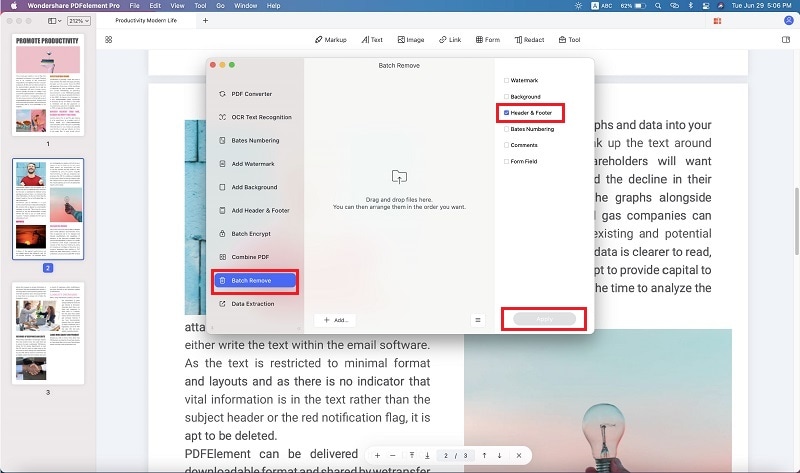
Um zu bearbeiten und zu markieren, klicken Sie auf die Schaltfläche "Bearbeiten", um Bearbeitungsoptionen zu erhalten. Sobald sie geöffnet ist, wählen Sie die Art der Änderungen, die Sie dem PDF-Dokument hinzufügen möchten. Sie können Schriftgröße und Symbole ändern, Texte hinzufügen und Texte löschen.
Um zu markieren, klicken Sie auf die Schaltfläche "Kommentar". Wählen Sie das Highlight-Text-Werkzeug und das Haftnotiz hinzufügen-Werkzeug oder das Textfeld-Symbol. Markieren Sie den Ort, um die Anmerkung zu platzieren und sie anzuwenden. Denken Sie daran, Änderungen zu speichern, wenn Sie fertig sind.

Alexander Wagner
staff Editor